ViewSonic Computer Monitor G225FB Manuel utilisateur
PDF
Descargar
Documento
ViewSonic ® G225f/G225fB/G225fSB CRT Monitor - User Guide - Guide de l’utilisateur - Bedienungsanleitung - Guía del usuario - Guida dell’utente - Guia do usuário - Användarhandbok - Käyttöopas - Podręcznik użytkownika - Руководство пользователя - 使用手冊 - 使用手冊 - ViewSonic ® Sommaire TCO Information ............................................................................................. i Informations de conformité ............................................................................. 1 Instructions de sécurité importantes ............................................................... 2 Informations de copyright ................................................................................ 3 Enregistrement du produit ............................................................................... 3 Démarrage Contenu ........................................................................................................... 4 Prèglage d’emploi ........................................................................................... 4 lnstallatiób rapida ............................................................................................ 5 Utilisation du moniteur Configuration du mode de synchronisation ..................................................... 6 Réglage de l’image à l’écran ........................................................................... 7 Description de l’arborescence OSD ................................................................ 8 OSD Lock Settings .......................................................................................... 9 Commandes du main menu (menu principal) ................................................. 10 Informations complémentaires Caractérisiques ............................................................................................... 12 Dépannage ...................................................................................................... 13 Support clients ................................................................................................ 14 Nettoyage du moniteur .................................................................................... 15 Garantie limitée ............................................................................................... 16 ViewSonic G225f/G225fB/G225fSB TCO Information Congratulations! The display you have just purchased carries the TCO’03 Displays label. This means that your display is designed, manufactured and tested according to some of the strictest quality and environmental requirements in the world. This makes for a high performance product, designed with the user in focus that also minimizes the impact on our natural environment. Some of the features of the TCO’03 Display requirements: Ergonomics • Good visual ergonomics and image quality in order to improve the working environment for the user and to reduce sight and strain problems. Important parameters are luminance, contrast, resolution, reflectance, color rendition and image stability. Energy • Energy-saving mode after a certain time – beneficial both for the user and the environment • Electrical safety Emissions • Electromagnetic fields • Noise emissions Ecology • The product must be prepared for recycling and the manufacturer must have a certified environmental management system such as EMAS or ISO 14 000 • Restrictions on o chlorinated and brominates flame retardants and polymers o heavy metals such as cadmium, mercury and lead. The requirements included in this label have been developed by TCO Development in cooperation with scientists, experts, users as well as manufacturers all over the world. Since the end of the 1980s TCO has been involved in influencing the development of IT equipment in a more user-friendly direction. Our labeling system started with displays in 1992 and is now requested by users and IT-manufacturers all over the world. For more information, please visit www.tcodevelopment.com * This declaration is for TCO’03 compliance model. ViewSonic G225f/G225fB/G225fSB i Informations de conformité Pour É.U. Cet équipement a été testé et déclaré conforme aux limites d’un dispositif numérique de la classe B, conformément à la partie 15 des règles de la FCC. Ces limites sont conçues pour fournir une protection raisonnable contre les interférences nocives dans une installation résidentielle. Cet équipement produit, utilise et peut émettre une énergie à fréquence radio et s’ il n’est pas installé et utilisé conformément aux instructions, peut provoquer des interférences nocives aux communications radio. Cependant, il n’y a aucune garantie que les interférences ne se produiront pas dans une installation particulière. Si cet équipement provoque des interférences nocives à la réception radio ou TV qu’il est possible de déterminer en mettant l’équipement en marche ou à l’arrêt, l’utilisateur est encouragé à essayer de rectifier les interférences en adoptant au moins l’une des mesures suivantes : • Réorienter ou déplacer l’antenne réceptrice. • Augmenter la distance entre l’équipement et le récepteur. • Brancher l’équipement sur une prise appartenant à un circuit autre que celui sur lequel est branché le récepteur. • Consulter le distributeur ou un technicien radio/TV qualifié. Avertissement FCC Pour assurer une conformité FCC constante, l’utilisateur doit utiliser un cordon d’alimentation mis à la terre et le câble spécifié ou fournit avec l’équipement. Par ailleurs, tout changement ou modification non autorisée qui n’a pas été expressément approuvée par la partie responsable de la conformité risque d’annuler la capacité de l’utilisateur à utiliser ce dispositif. Pour Canada Cet appareil numérique de Classe B répond à toutes les demandes du Règlement Canadien sur les Équipements Causant une Interférence. Cet appareil numéique de la Classe B repecte toutes les exigences du Règlement sur le matériel brouilleur du Canada. Conformité CE (Union Européenne) Conformité CE Le dispositif est conforme aux exigences de la directive CE 89/336/EEC telle qu’elle a été modifiée par 92/31/EEC et 93/68/EEC Art.5 concernant la “Compatibilité électromagnétique” et 73/23/EEC telle qu’elle a été modifiée par 93/68/EEC Art.13 concernant la “Sécurité”. User Information for all Countries Notice: Use the cables which are included with the unit or specified. ViewSonic G225f/G225fB/G225fSB 1 Instructions de sécurité importantes 1. Lisez ces instructions. 2. Gardez ces instructions. 3. Respectez tous les avertissements. 4. Suivez toutes les instructions. 5. N’utilisez pas cette unité à proximité de l’eau. 6. Nettoyez avec un tissu sec seulement. 7. Ne bloquez pas d’ouvertures d’aération. Installez selon les instructions du fabricant. 8. N’installez pas à proximité d’une source de chaleur tels que des radiateurs, bouches de chauffage, fours ou autres dispositifs (y compris des amplificateurs) qui produisent de la chaleur. 9. Ne rendez pas inutile l’objectif sécuritaire la prise de type mise à terre polarisée. Une prise polarisée a deux fiches, l’une plus large que l’autre. Une prise mise à terre possède deux fiches et une troisième fourche pour la mise à terre. La fiche large et la troisième fourche sont fournies pour votre sécurité. Si la prise fournie ne correspond pas à votre prise murale, consultez un électricien pour remplacer la prise murale obsolète. 10. Protégez le cordon de secteur pour qu’on ne marche pas dessus ou qu’il soit pincé surtout au niveau des prises, des réceptacles et au point où il sort de l’unité. Assurez-vous que la source d’alimentation est proche de l’unité pour qu’elle soit facilement accessible. 11. N’utilisez que les accessoires spécifiés par le fabricant. 12. Utilisez seulement avec un chariot, stand, trépied, monture ou table spécifié par le fabricant, ou vendu avec l’unité. Si vous utilisez un chariot, soyez prudent lorsque vous déplacez l’ensemble chariot/unité pour éviter des blessures ou une chute. 13. Débranchez l’unité si elle ne sera pas utilisée pour une longue période. 14. Confiez tout entretient au personnel de service qualifié. Une réparation est requise lorsque l’unité a été endommagée, par exemple si le cordon a été endommagé, si un liquide a été renversé ou si des objets sont tombés dans l’unité, si l’unité a été exposé à de la pluie de l’ humidité, ne fonctionne pas normalement ou est tombée. ViewSonic G225f/G225fB/G225fSB 2 Informations de copyright Copyright © ViewSonic® Corporation, 2005. Tous droits réservés. Apple, Mac et ADB sont des marques commerciales déposées d’Apple Computer, Inc. Microsoft, Windows, Windows NT et le logo Windows sont des marques commerciales déposées de Microsoft Corporation aux Etats-Unis et dans d’autres pays. ViewSonic, le logo des trois oiseaux et OnView sont des marques commerciales déposées de ViewSonic Corporation. VESA et SVGA sont des marques commerciales déposées de la Video Electronics Standards Association. DPMS et DDC sont des marques commerciales de VESA. ENERGY STAR® est une marque déposée de la commission américaine pour la protection de l’ environnement (EPA, Environment Protection Agency). PS/2, VGA et XGA sont des marques commerciales déposées d’International Business Machine Corporation. Limite de responsabilité : ViewSonic Corporation ne pourra pas être tenu responsable en cas d’ erreurs ou d’omissions techniques ou éditoriales contenues dans les présentes ni de dommages directs ou indirects résultant de la fourniture de ce matériel ou du fonctionnement ou de l’ utilisation de ce produit. Dans l’intérêt d’une amélioration continuelle de ses produits, ViewSonic Corporation se réserve le droit de changer les spécifications de ses produits sans préavis. Les informations qui figurent dans ce document peuvent changer sans préavis. Aucune partie de ce document ne peut être copiée, reproduite ou transmise d’une façon ou dans un but quelconque, sans la permission écrite préalable de ViewSonic Corporation. Enregistrement du produit Afin de répondre à vos besoins futurs et de recevoir des renseignements complémentaires sur le produit au fur et à mesure de leur disponibilité, veuillez enregistrer votre produit sur l’ Internet à l’adresse suivante : http://www.viewsonic.com A titre informatif Nom du produit: Numéro du modèle: Numéro du document: Numéro de série: Date d’achat: G225f/G225fB/G225fSBB ViewSonic 21” CRT Monitor VS11135 G225f/G225fB/G225fSB-1_UG_FRN Rev. 1B 11-17-05 ____________________________________________ ____________________________________________ Récupération du produit à la fin de son cycle de vie ViewSonic se préoccupe de la conservation et de la protection de l’environnement. Veuillez donc recycler ou mettre au rebut ce produit correctement à la fin de son cycle de vie.Pour des informations sur le recyclage TCO'03, consultez notre site web : 1. Etats-Unis: www.viewsonic.com/pdf/recyclePlus.pdf 2. Europe : www.viewsoniceurope.com 3. Taiwan : recycle.epa.org.twDémarrage ViewSonic G225f/G225fB/G225fSB 3 Démarrage Merci d’avoir choisi un moniteur couleur ViewSonic®. Important : conservez l’emballage d’ origine. Il pourra être réutilisé par la suite en cas de transport du matériel. Remarque: dans ce guide de l’utilisateur, le terme « Windows » fait référence aux systèmes d’exploitation Microsoft suivants : Windows 95, Windows NT, Windows 98, Windows 2000, Windows ME (Millennium) et Windows XP. Contenu Votre produit contient les éléments suivants: • • • • • Moniteur couleur Câble vidéo DB-15 Câble d’alimentation CD-ROM ViewSonic Wizard (assistant de ViewSonic) Guide Rapide De Début (Quick Star Guide) Remarque: Le CD inclut les fichiers PDF du Guide de l’utilisateur et les fichiers d’ optimisation de l’affichage INF/ICM. Le fichier INF assure la compatibilité avec les systèmes d’exploitation Windows et le fichier ICM (Image Color Matching - correspondance des couleurs de l’image) garantit des couleurs d’écran précises. ViewSonic vous conseille d’ installer ces deux fichiers. Précautions d’emplo • Pour des conditions de vision optimales, placez-vous à une distance d’au moins 45.72 cm du moniteur • Évitez de toucher l’écran Avec les doigts. Les traces de doigts sont difficiles à enlever. • Nedémontez jamais le panneau arrière. Le moniteur contient des composants électriques sous haute tension. Si vous les touchez, vous risquez de vous électrocuter. • Évitez d’exposer le moniteur aux rayons directs du soleil ou à toute autre source de chaleur, y compris à la flamme nue. Afin de diminuer les reflets, évitez de placer le moniteur face à une source de lumière directe. • Prenez les précautions nécessaires lorsque vous déplacez votre moniteur. ViewSonic G225f/G225fB/G225fSB • Placez votre moniteur dans un endroit bien ventilé. Ne posez sur votre moniteur aucun objet susceptible d’empêcher la dissipation adéquate de la chaleur. • Assurez-vous que le moniteur se trouve dans un lieu propre et exempt d’humidité. • Maintenez le moniteur éloigné d’aimants, de moteurs, de transformateurs, de hautparleurs et de téléviseurs. • Ne posez pas d’objets lourds sur le moniteur, le câble vidéo ou le câble d’ alimentation. • En cas de fumée, de bruit anormal ou d’ odeur suspecte, éteignez immédiatement le moniteur et contactez votre revendeur ou ViewSonic. Une utilisation dans de telles conditions serait dangereuse. 4 Installation rapide 1. Branchement du câble d’alimentation Branchez le câble d’alimentation à une prise de courant avec mise à la terre. 2. Raccordement du câble vidéo • Assurez-vous que le moniteur et l’ ordinateur sont mis hors tension. • Connectez le câble vidéo à l’ordinateur. clients » à la page 13. Attendez le démarrage automatique du CD-ROM. Remarque : si le CD-ROM ne démarre pas automatiquement : double-cliquez sur l’icone du CD-ROM dans l’Explorateur Windows, puis sur le fichier exécutable viewsonic.exe. Ut ilisateu rs de Maci ntosh® : u n adaptateur Macintosh est nécessaire si vous utilisez un ordinateur antérieur au modèle G3. Fixez l’adaptateur à l’ ordinateur, puis raccordez le câble vidéo à l’adaptateur. Suivez les instructions affichées à l’écran. 5. Utilisateurs de Windows : configurez la synchronisation mode (résolution et fréquence d’actualisation) Pou r c om m a nde r u n a d apt at eu r M a c i nt o sh Views on ic ® , c ont a c t e z Viewsonic. Voir « Support clients » à la page 13 Pour toute instruction concernant la modification de la résolution et de la fréquence d’actualisation, reportez-vous au guide de l’utilisateur de votre carte graphique. 3. Mise en marche du moniteur et de l’ ordinateur Allumez d’abord le moniteur, puis l’ ordinateur. Cet ordre (moniteur avant ordinateur) est très important. Remarque : à ce stade, il est possible que les utilisateurs de Windows voient apparaître un message leur demandant d’ installer le fichier INF. 4. Installation des fichiers d’optimisation de l’affichage (INF et ICM) Insérez le CD-ROM ViewSonic Wizard (assistant de ViewSonic) dans le lecteur de CD-ROM de votre ordinateur. Remarque : si vot re ordinateur ne possède pas de lecteur de CD-ROM, reportez-vous à la section « Support Exemple : 1600 x 1200 à 85 Hz. L’installation est terminée. Profitez bien de votre nouveau moniteur couleur ViewSonic. Au cas où vous auriez à contacter le service clientèle, préparez les éléments suivants : imprimez ce guide de l’ utilisateur et reportez le numéro de série (inscrit au dos de votre moniteur) dans la section « Pour référence » à la page 3. Pour enregistrer votre produit en ligne accédez à www.viewsonic.com. Le CD-ROM ViewSonic Wizard (assistant de ViewSonic) vous permet également d’ imprimer le formulaire d’enregistrement, que vous pouvez envoyer par mail ou par fax à ViewSonic®. Ports pour câbles vidéo BNC optionnels Port pour câble vidéo DB-15 R SOG R G B H/H+V V G B H/H+V V ON OFF LINE INPUT Cordon d’ alimentation du moniteur vers la prise murale ViewSonic ViewSonic G225f/G225fB/G225fSB Cordon d’alimentation depuis l’ordinateur vers la prise murale 5 Utilisation du moniteur Configuration du mode de synchronisation Il est important de configurer le mode de synchronisation afin d’optimiser la qualité de l’ image et de réduire la fatigue oculaire. Le mode de synchronisation comprend la résolution (par exemple 1024 x 768) et la fréquence d’actualisation (ou fréquence verticale, par exemple 85 Hz). Après avoir défini le mode de synchronisation, utilisez les commandes OSD (On Screen Display) pour régler l’image. Pour une meilleure qualité de l’image, configurez la synchronisation de votre moniteur comme suit: VESA 1600 x 1200 à 85 Hz. Pour régler le mode de synchronisation: 1. Réglage de la résolution: cliquez avec le bouton droit de la souris sur le bureau Windows > Propriétés > Paramètres, puis ajustez le curseur de réglage de la zone Bureau/Écran. 2. Réglez le taux de rafraîchissement: reportez-vous au mode d’emploi de votre carte graphique pour plus d’instructions. Remarque: le taux de rafraîchissement devrait déjà être configuré si vous avez réalisé l’ installation du CD (sinon reportez-vous à la documentation de votre carte graphique). ViewSonic G225f/G225fB/G225fSB 6 Réglage de l’image à l’écran Utilisez les boutons du panneau de configuration frontal pour afficher et ajuster les commandes OSD qui apparaissent à l’écran. Les commandes OSD sont décrites à la page suivante et sont définies dans la section « Commandes du main menu (menu principal) » à la page 9. Main Menu (menu principal) avec les commandes OSD La ligne Etat en bas du menu indique ce que vous avez à faire après. Par exemple, à partir du Menu Principal Utiliser les boutons ▲,▼ : pour sélectionner le Menu OSD. Utiliser les boutons ◄,►. : pour augmenter ou diminuer la valeur d’un paramètre. Utiliser le bouton [MENU] : pour accéder / confirmer une sélection. Panneau del configuration frontal Permet de remonter/descendre parmi les options du menu et de régler le paramètre affiché. Permet d’afficher le Menu Principal, d’enregistrer les modifications et de quitter le Menu Principal. • Permet d’afficher l’écran d’un contrôle mis en évidence • Permet également de basculer entre des paires de contrôles sur certains écrans de contrôle et d’augmenter ou de diminuer la valeur du paramètre. Voyant Alimentation Vert = MARCHE Orange = Mode épargne Alimentation Marche/Arrêt ViewSonic G225f/G225fB/G225fSB 7 L’arborescence OSD Voici ci-dessous la vue d’ensemble de l’arborescence de l’affichage à l’écran (OSD). Vous pouvez vous référer à ceci ultérieurement lorsque vous voulez effectuer les réglages différents. 1. Utiliser les boutons ▲,▼ : pour sélectionner le Menu OSD. 2. Utiliser les boutons ◄,►. : pour augmenter ou diminuer la valeur d’un paramètre. 3. Utiliser le bouton [MENU] : pour accéder / confirmer une sélection. Premier niveau Deuxième niveau Langue Anglais Espagnol Français Allemand Italien Portugais Chinois simplifié Sélection du Signal d’Entrée Entrée A Entrée B Troisième niveau Zoom Réglage horizontal Position Size Réglage vertical Position Size Réglage de la Netteté Réglage de la courbe latérale Réglage des angles latéraux Rotation d’image Réglage de la couleur 9300K 6500K 5500K SRGB Mode Intelligent Mode Professionnel Rappel des paramètres d’usine NON OUI Contrôles complémentaires Réglage du moiré Démagnétisation Réglage de la convergence Réglage de la pureté Calibrage automatique Position OSD Distorsion en coussinet Equilibré Trapèze Parallélogramme Pivoter Horizontal Vertical Horizontal Vertical Horizontal Vertical Inactif Auto Horizontal Vertical Fermer les contrôles principaux ViewSonic G225f/G225fB/G225fSB 8 OSD Lock Settings (Options de verrouillage OSD) Vous pouvez utiliser la fonction de verrouillage OSD (On Screen Display - Affichage à l’ écran), OSD LOCK, afin d’éviter des modifications dans les réglages actuels de l’image. • Verrouillage OSD (OSD Lock): Maintenez appuyés les boutons [MENU] situés sur la partie frontale du moniteur pendant 15 secondes. Le message « OSD LOCK » s’ affichera alors brièvement pour indiquer que les réglages OSD de l’image sont maintenant verrouillés. • Déverrouillage OSD (OSD Unlock): Maintenez à nouveau appuyés les boutons [MENU] pendant 15 secondes. Le message « OSD UNLOCK » s’affichera alors brièvement pour indiquer que les réglages OSD de l’image sont maintenant déverrouillés. Pour régler l’image à l’écran, procédez comme suit : 1. Pour afficher le Main menu (menu principal), appuyez sur le bouton [MENU]. 2. Pour sélectionner un paramètre à régler, pressez les boutons flèche [HAUT] ou [BAS] situés sur le panneau de commandes frontal de votre moniteur et déplacez-vous parmi les options. Remarque: Certains contrôles dans le Menu Principal sont listés en paires, par exemple, Régler/Courbe Latérale [Distorsion en coussinet / Balance].Pressez les boutons [Gauche] ou [Droite] pour passer au contrôle suivant dans la paire. 3. Pour régler un paramètre comme Distorsion en coussinet / Balance dans l’exemple donné ci-dessous, pressez les boutons [Gauche] ou [Droite] pour augmenter ou diminuer le réglage. 4. Pour enregistrer vos réglages et quitter le menu, pressez le bouton [MENU]. ViewSonic G225f/G225fB/G225fSB 9 Commandes du main menu (menu principal) Réglez les éléments de menu décrits ci-dessous, en utilisant les boutons haut et bas. Explication __________________________________________________________________________________ Contrast (Contraste) permet de régler la différence entre l’arrière-plan (niveau de noir) et le premier plan (niveau de blanc) de l’image. Brightness (Luminosité) permet de régler le niveau de noir de l’arrière-plan de l’image à l’écran. Zoom permet d’agrandir et de réduire la taille de l’image à l’écran. Horizontal Position (Position horizontale) permet de déplacer l’image vers la gauche ou vers la droite. Horizontal Size (Taille horizontale) permet de régler la largeur de l’image. Vertical Position (Position verticale) permet de déplacer l’image vers le haut ou vers le bas. Vertical Size (Taille verticale) permet de régler la hauteur de l’image. Ajustement D’Acuité Le réglage de netteté ajuste le niveau de netteté de l’image Pincushion (Effet de coussin) permet de courber les côtés verticaux de l’image à l’écran. Balance (Effet de coussin parallèle) permet de courber les bords verticaux de l’image à l’écran vers la gauche ou la droite. Trapezoid (Trapèze) permet de régler le haut et le bas de l’image à l’écran jusqu’à ce qu’ils aient une largeur égale. Panallelogram (parallélogramme) permet d’incliner les bords verticaux de l’image à l’écran jusqu’à ce qu’ils soient parallèles. OSD Position (Position OSD) permet de positionner le menu et les écrans de réglage. Rotate Image (Rotation d’image) permet de faire pivoter l’image entière. Reset to Factory Settings (Rappel des paramètres d’usine) permet de revenir aux réglages d’ usine si l’affichage fonctionne en mode de synchronisation prédéfini mentionné dans ce guide. Exception : cette commande n’affecte pas les modifications réalisées à l’aide de la commande User Color (Couleurs de l’utilisateur) ViewSonic G225f/G225fB/G225fSB 10 Explanation __________________________________________________________________________________ Degauss (Démagnétisation) permet d’éliminer l’accumulation de champs magnétiques qui peuvent provoquer l’apparition de couleurs irrégulières autour des bords des images. Il y a deux façons de démagnétiser l’affichage : automatiquement, en allumant le moniteur, ou manuellement, en sélectionnant la commande Degauss (Démagnétisation) depuis le menu. Pour démagnétiser manuellement votre moniteur, sélectionnez la commande Degauss (Démagnétisation) dans le menu, puis appuyez sur le bouton [MENU]. Important : ne démagnétisez pas de façon répétée. Cela pourrait s’avérer préjudiciable pour l’écran. Attendez au moins 20 minutes avant de sélectionner à nouveau cette commande. ViewMatch ® Color (Couleur ViewMatch) propose plusieurs options de couleur : trois températures de couleur prédéfinies et la commande User Color (Couleurs de l’utilisateur) qui vous permet de régler le rouge (red - R), le vert (green - G), et le bleu (blue - B). Le réglage d’usine pour ce produit est 9300K (9300° Kelvin). 9300K — ajoute du bleu à l’image pour un blanc aux tons plus froids (utilisé dans la plupart des configurations de bureaux avec éclairage fluorescent). 6500K — ajoute du rouge à l’image pour obtenir un blanc aux tons plus chauds et un rouge plus riche. 5500K — Ajoute du bleu et du vert à l’image pour obtenir une couleur plus sombre. SRGB(Couleur utilisateur)— Permet d’effectuer des réglages individuels pour le rouge, le vert et le bleu. Mode Intelligent(Smart mode) Réglages de couleur individuels. Mode Professionnel (Profession Mode) Réglages de couleur individuels pour les utilisateurs professionnels. Language (Langue) vous permet de sélectionner la langue utilisée pour les menus et les écrans de contrôle. Moire/Convergence/Purity (Moire/Convergence/Parité) permet de réduire les motifs d’ interférence horizontaux qui apparaissent sous forme d’ondulations, de vagues ou d’anomalies de couleur dans les textures d’arrière-plan. Les motifs d’interférences de ce type sont particulièrement perceptibles lorsque vous observez des images comportant des lignes peu espacées ou des motifs finement détaillés. Auto Calibrate (Calibrage automatiqueCalibrage automatique) permet d’afficher les fréquences (horizontale et verticale) de la carte graphique de l’ordinateur. ViewSonic G225f/G225fB/G225fSB 11 Informations complémentaires Caractéristiques CRT Type Pas Phosphore Surface du verre O 21”(diagonale visible de 20”). déflection de 90 , cou de 29.1 mm Pas horizontal de 0.20 mm, vertical de 0.14 mm , et diagonal de 0.25 mm RGB(RVB), P22 persistance courte moyenne TM~54.5%, anti-éblouissant, anti-reflet Signal d’entrèe Vidèo Synchr Analogique RGB(RVB) (0.7/1.0 Vp-p, 75 Ohms) fH:30-130 kHz, fv:50-160 Hz Séparation H/V (TTL), Composite, Sync on Green (SOG) Compatibilitè PC Macintosh1 VGA jusqu’à 2048 x 1536 Rèsolution Recommandè et compatible 720 x 400 @ 70 Hz 640 x 480 @ 60 Hz 800 x 600 @ 85 Hz 1024 x 768 @ 75 Hz 1280 x 1024 @ 75, 85Hz 1600x 1200 @ 75, 85 Hz 1792 x 1344 @ 75 Hz 1920 x 1440 @ 75 Hz 832 x 624 @ 75 Hz (Mac) 1152 x 870 @ 75 Hz (Mac) Alimentation Tension 100-240 V~ 60-50 Hz Zone d’affichage Par dèfaut Balayage intègral 392 mm(H) x 294 mm(V) 410 mm(H) x 300 mm(V) Conditions de fonctionnement Tempèrature Hygromètrie Altitude 0 C à 35 C (32 F à 95 F) 5% à 95% (sans condensation) Jusqu’à 3.000 mètres (10,000 feet) Conditions de stockage Température Hygrométrie Altitude -40 à 60 C (-40 à 140 F) 5% à 95% (sans condensation) Jusqu’à 13.000 mètres (40,000 feet) Dimensions Physical (monitor) 501 mm (L) x 503 mm (H) x 477 mm (P) 19.7” (L) x 19.8” (H) x 18.8” (P) Poids Net 26.4 kg / 58.2 livres (moniteur seul) O O O O O O O O Normes UL/cUL, DHHS, FCC-B, CE, CB, ICES-003, TUV/GS, BSMI, CCC, Argentina-TUV/S, TUV/Ergo, GOST-R, PSB, NOM, C-Tick, TCO’03, RoHS Alimenter les Modes de Sur Consommation Sommeil (Modes De Puissance D’ Outre de Énergie) < = 125 W (Typical) < = 4 W (LED Green) <=2W 1 . Un adaptateur Macintosh est requis pour les ordinateurs Macintosh antérieurs au modèle G3. Pour commander un adaptateur Macintosh Viewsonic, contactez le Support clients. Vous devrez indiquer le numéro de série de votre produit. REMARQUE : Ce produit a été conçu pour opérer sous les champs magnétiques de l’hémisphère où il s été acheté. ViewSonic G225f/G225fB/G225fSB 12 Dépannage Pas d’alimentation • Assurez-vous que le bouton d’alimentation (ou interrupteur) est en position marche. • Assurez-vous que le câble d’alimentation est correctement raccordé au dos du moniteur et branché à une prise de courant. • Branchez un autre appareil électrique (une radio, par exemple) sur la prise de courant afin de vérifier que la tension est correcte. Moniteur sous tension mais aucune image à l’écran • Assurez-vous que le câble vidéo fourni avec le moniteur est bien raccordé au port de sortie vidéo situé au dos de l’ordinateur. Si l’autre extrémité du câble vidéo n’est pas raccordée de façon permanente au moniteur, reliez-la correctement. • Réglez la luminosité et le contraste. • Vérifiez si vous devez utiliser un adaptateur afin d’assurer la continuité du signal entre la carte graphique et le moniteur. Scintillement • Alimentation insuffisante. Branchez le moniteur à une autre prise de courant. Si vous utilisez un parasurtenseur, réduisez le nombre d’appareils branché sur celui-ci. • Assurez-vous que le taux de rafraîchissement (fréquence verticale) indiqué par le ViewMeter dans le menu principal est supérieur ou égal à 75 Hz. Voir « Caractéristiques » à la page 11. • Éloignez tout élément magnétique de votre moniteur (radios, parasurtenseurs, haut-parleurs non protégés, lumières fluorescentes, convertisseurs de courant, ventilateurs de bureau, etc.). • Assurez-vous que la carte graphique de votre ordinateur peut utiliser un mode nonentrelacé aux fréquences désirées. Pour permettre à votre carte graphique de supporter des fréquences d’actualisation plus élevées, essayez de sélectionner moins de couleurs ou d’ exécuter des résolutions inférieures. Couleurs inattendues • Si l’une des couleurs (rouge, vert ou bleu) fait défaut, vérifiez que le câble vidéo est correctement raccordé. Si les broches du câble sont mal insérées ou endommagées, la connexion peut être défectueuse. • Connectez le moniteur à un autre ordinateur. • Sélectionnez la commande Degauss (Démagnétisation) dans le menu principal. N’effectuez cette opération qu’une seule fois. • Si votre carte graphique est ancienne, contactez le support client de ViewSonic®. L’image entière se déplace verticalement • Assurez-vous que les signaux d’entrée vidéo se situent bien dans l’intervalle de fréquence spécifié du moniteur. • Testez le moniteur avec une autre source d’alimentation, une autre carte graphique ou un autre système informatique. • Raccordez correctement le câble vidéo. Les boutons de réglage ne fonctionnent pas • Appuyez sur un seul bouton à la fois. ViewSonic G225f/G225fB/G225fSB 13 Support clients Pour le support technique ou les services produit, reportez-vous au tableau ci-dessous ou contactez votre revendeur. Remarque : vous devrez indiquer le numéro de série. Pays / Région Site Internet T = Téléphone F = FAX Courrier électronique France et autres pays francophones en Europe www.viewsoniceurope.com T= 03 8717 1616 F= (01) 41.47.49.10 service.eu@viewsoniceurope.com Canada www.viewsonic.com/support T= (866) 463 4775 F= (909) 468 1202 service.ca@viewsonic.com ViewSonic G225f/G225fB/G225fSB 14 Nettoyage du moniteur • Assurez-vous que le moniteur est hors tension. • Ne vaporisez ni ne versez jamais de liquide directement Sur l’écran ni sur le boîtier du moniteur. Pour nettoyer l’écran, procédez comme suit : 1. Essuyez l’écran avec un chiffon propre, doux et non pelucheux afin d’éliminer toute trace de poussière ou d’autres particules. 2. S’il reste encore des traces, appliquez un peu de produit à vitres sans ammoniaque et sans alcool sur un chiffon propre, doux et non pelucheux, puis essuyez l’écran. Pour nettoyer le boîtier, procédez comme suit : 1. Utilisez un chiffon doux et sec. 2. S’il reste encore des traces, appliquez un peu de détergent sans ammoniaque, sans alcool et non abrasif sur un chiffon propre, doux et non pelucheux, puis passez-le sur la surface à nettoyer. Décharge de responsabilité : ViewSonic® déconseille vivement l’utilisation de produits d’entretien à base d’ammoniaque ou d’alcool sur l’écran ou le boîtier du moniteur. Il nous a été signalé que certains produits d’ entretien chimiques risquent d’endommager l’écran et/ou le boîtier du moniteur. ViewSonic® décline toute responsabilité en cas de dommages provoqués par l’utilisation de produits d’entretien à base d’ammoniaque ou d’alcool. ViewSonic G225f/G225fB/G225fSB 15 Garantie limitée MONITEURS VIEWSONIC CRT Couverture de la garantie : ViewSonic® garantit que ses produits sont exempts de vices de fabrication ou de malfaçon pendant toute la durée de la garantie. Si un produit présente un défaut matériel ou de malfaçon pendant cette période, ViewSonic devra, à sa discrétion, réparer le produit ou le remplacer par un produit similaire. Le produit de remplacement ou les pièces détachées utilisées pour la réparation peuvent inclure des éléments recycls ou remis en état. Durée de la garantie : Les produits de moniteur ViewSonic® sont garantis pour trois (3) ans pour toutes les pièces sauf le tube d’affichage, et trois (3) ans pour la main d’œuvre à partir de la date d’achat original. Protection de la garantie : La présente garantie vaut uniquement pour le premier acquéreur. Exclusions de la garantie : 1. Tout produit sur lequel le numéro de série a été effacé, modifié ou retiré. 2. Les dommages, détériorations ou dysfonctionnements dus à : a. Un accident, une mauvaise utilisation, une négligence, un incendie, des dégât des eaux, la foudre ou toute autre catastrophe naturelle, ou résultant d’une modification non autorisée du produit ou de la non-observation des instructions fournies avec l’équipement. b. Des réparations ou tentatives de réparation effectuées par du personnel non agréé par ViewSonic. c. Tout dommage provoqué par le transport. d. Un déplacement ou une installation non conforme du produit. e. Toutes causes externes au produit, telles que des fluctuations électrique ou une panne de courant. f. L’utilisation de fournitures ou de pièces qui ne correspondent pas aux spécifications ViewSonic. g. L’usure normale. h. Toute autre cause qui ne peut pas être imputée à une défectuosité du produit. 3. Tout produit affichant un état connu comme “image brûlée” qui produit une image fixe affichée à l’écran pour une période prolongée. 4. Les frais de déplacement, d’installation et de mise en service. Assistance : 1. Pour obtenir des informations sur le service dans le cadre de la garantie, veuillez contacter le Support clientèle de ViewSonic. Vous devrez fournir le numéro de série de votre produit. 2. Pour bénéficier du droit à la garantie, il vous sera nécessaire de fournir (a) le bon d’achat originale daté, (b) votre nom, (c) votre adresse, (d) la description du problème rencontré et (e) le numéro de série du produit. 3. Veuillez rapporter ou envoyer le matériel (frais de port payés) dans son emballage d’origine à votre centre de maintenance agréé par ViewSonic ou à ViewSonic. 4. Pour obtenir toute autre information complémentaire ou connaître les coordonnées du centre de maintenance ViewSonic le plus proche, contacter ViewSonic. Limitation des garanties implicites : Il n’existe aucune garantie, expresse ou implicite, qui s’étende au-delà des descriptions contenues dans le présent document, y compris la garantie implicite de commercialisation et d’adaptation a un usage particulier. Exclusion des dommages : La responsabilité de viewsonic se limite au coût de réparation ou de remplacement du produit. La sociéte viewsonic ne pourra pas être tenue responsable: 1. Des dommages causés à d’autres biens en raison d’un défaut du produit, les dommages résultant d’une gêne, de l’ impossibilité d’utiliser le produit, d’un manque à gagner, d’une perte de temps, d’opportunités commerciales ou de clientèle, d’impact sur des relations commerciales ou toute autre nuisance commerciale, même si elle est notifiée de l’ éventualité de tels dommages. 2. De tout dommage direct, indirect ou autre. 3. Toute réclamation effectuée auprès du client par un tiers. Effet de la loi des États : La présente garantie vous accorde des droits juridiques spécifiques, mais vous pouvez également jouir d’autres droits qui varient en fonction de la législation de chaque pays. Certains pays n’autorisent pas les limites sur les garanties implicites et/ou n’admettent pas l’exclusion de dommages intérêts directs ou indirects. De ce fait, les exclusions énoncées ci-dessus peuvent ne pas être applicables dans votre cas. Ventes hors États-Unis et Canada : Pour plus d’informations concernant la garantie et les services proposés pour les produits ViewSonic vendus en dehors des États-Unis ou du Canada, veuillez contacter ViewSonic ou votre revendeur ViewSonic agré. Warranty_VSMON Rev. 1c 4.3: ViewSonic CRT Monitor Warranty ViewSonic G225f/G225fB/G225fSB 1 of 1 Release Date: 03-31-05 16 ViewSonic ® ">
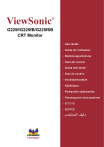
Enlace público actualizado
El enlace público a tu chat ha sido actualizado.